Sinkronizacija datoteka s datotekama na zahtjev na servisu OneDrive
Applies To
OneDrive (kuća ili osobno) OneDrive za Mac OneDrive za Windows
Isprobajte!
Uz OneDrive datoteke na zahtjev možete pristupiti svim datotekama u sustavu OneDrive ili u sustavu SharePoint Online, a da ih ne morate preuzimati i koristiti prostor za pohranu na uređaju.
Napomena: Uz Windows 10 verziju 1809 i noviju, Senzor pohrane dostupan je za automatsko oslobađanje diskovnog prostora tako da starije, neiskorištene i lokalno dostupne OneDrive datoteke dostupne samo na mreži. Pogledajte više o uključivanju i korištenju senzora pohrane za Windows.
Uključivanje datoteka na zahtjev u OneDrive
-
Odaberite oblak servisa OneDrive u području obavijesti da bi se prikazao skočni prozor servisa OneDrive.
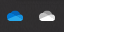
-
Odaberite ikonu Pomoć i postavke za OneDrive, , a zatim odaberite Postavke.
-
Idite na karticu Račun.
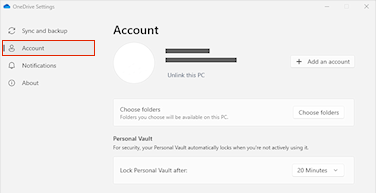
-
Odaberite Prekini vezu s ovim PC-jem, a zatim odaberite Prekini vezu s računom.
Rad s datotekama u datotekama na zahtjev
Kada je mogućnost Datoteke na zahtjev uključena, pokraj svake datoteke sustava SharePoint vidjet ćete nove ikone statusa. Sada možete kopirati ili premjestiti datoteke s računala u SharePoint Online izravno iz datotečnog sustava.
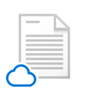 |
Uštedite prostor na uređaju tako da datoteke spremite samo na mreži. Te su datoteke dostupne samo kada ste povezani s internetom, ali nemojte zauzimati prostor na računalu. |
 |
Kada otvorite datoteku samo na mreži, ona se preuzima na vaš uređaj i postaje lokalno dostupna. Lokalno dostupna datoteka možete otvoriti u bilo kojem trenutku čak i bez pristupa internetu. |
 |
Da bi datoteka uvijek bila dostupna, čak i kada niste povezani s internetom:
Da biste datoteku vratili u datoteku koja je samo na mreži:
|
Želite li više?
Saznajte više o datotekama na zahtjev na servisu OneDrive










